创建更有效的虚拟演示的 8 个技巧
已发表: 2020-11-02您的耳机已打开,屏幕上打开了七个选项卡。 在你的狗吠之前,你嗡嗡作响的电话会偷走你一秒钟的注意力。 一只手拿着笔记本电脑,边走边听,边看谁在门口……
所有这一切都在虚拟演示中的演示者继续嗡嗡作响的同时,忘记了您在家工作时正在与成千上万的分心作斗争。
我刚刚描述了您参加的最后一次虚拟活动吗? 你不是一个人。
6 月, 42% 的美国劳动力在家工作,虚拟活动增加了 1,000%。 当家庭干扰与虚拟世界的灵活性相结合时,在虚拟演示期间保持参与比以往任何时候都更加困难。 这使得创建有效的虚拟演示文稿的门槛比以往更高。
如果您是演示者,应对这些新挑战的唯一方法是了解是什么让虚拟演示与众不同。
面对面演示和虚拟演示之间有什么区别?
如果您认为自己非常擅长公开演讲和演示,您可能会认为自己会自动掌握虚拟演示。 但这两种格式之间存在关键差异,需要采用不同的方法来保持观众的参与度。 了解差异将帮助您有效地转变策略。
现场演示
典型的面对面演示包含三个主要元素:演示者、演示和观众。 以下是这三个部分相互作用时发挥的作用:
- 魅力和肢体语言——因为演讲者亲自和听众在一起,所以演讲者吸引听众的能力成为焦点。 演示者还能够使用肢体语言并与他们的幻灯片互动。
- 阅读房间的能力——因为演讲者和他们的观众在同一个地方,他们能更好地了解他们是如何被接待的。 如果他们知道听众感到无聊,这可以帮助他们改变节奏。
- 社交惯例——在面对面的演示中,大多数人不会起身离开,因为这被认为是无礼的。 观众也互相喂养。 笑声和掌声是有感染力的,所以即使有人不在场,他们也可能会听到人群的能量并重新收听。
虚拟演示
谈到虚拟演示,演示者、演示和观众仍然是主要的三个要素,但情况看起来有所不同。
- 演讲者和听众脱节——在虚拟演示中,演讲者通常在家里,而他们的听众可能在世界任何地方。 这使得强大的存在感更难传达。 即使是最威严的演讲者在小屏幕上的小窗口观看时也缺乏庄严感。
- 听众静音- 通常,演示者只能听到自己的声音。 这可能会令人不安,因为与观众的反馈循环完全被打破了。
- 观众分心——因为看不到观众,他们在虚拟演示期间感觉更自由,可以处理多项任务。 因此,在线展示时留住注意力的门槛要高得多。 另外,观众无法从其他与会者的能量中汲取营养。 因此,如果有人被调出,他们将保持调出。 笑声和掌声不会把他们带回来。
创建更有效的虚拟演示的 8 个技巧
那么您如何克服这些挑战并创建有效的虚拟演示呢? 那里有许多提示、技巧和想法,但最终可以将其缩小到这两个重点:消除干扰和使内容引人注目。
消除干扰
了解在虚拟环境中比以往任何时候都有更多的干扰会吸引您的观众,因此消除您可以控制的干扰非常重要。 这里有一些技巧可以帮助您的观众保持关注。
1. 准备你的技术
确保您拥有正确的技术设置来主持和参加会议是绝对必要的。 在您的演示开始之前,对您的麦克风、网络摄像头和网络连接进行双重或三次检查。 确保您有足够的带宽。 大多数虚拟会议提供商(如Zoom 、 Microsoft Teams和Webex )建议下载和上传速度在 2-2.5 MB 之间。
2. 布景
由于您不是在正式舞台或讲台前展示,因此看起来专业可能需要更多的创造力。 清理你的背景,并考虑在一堵空白的墙前而不是在一个杂乱的房间前展示。
如果您没有此功能,虚拟背景可能是一个不错的选择。 Zoom、Microsoft Teams 和 Webex 都提供标准的模板化背景。 或者,您可以获得更多创意并使用 Canva 等工具创建自己的作品,或者如果您更高级一些,还可以使用 Photoshop。
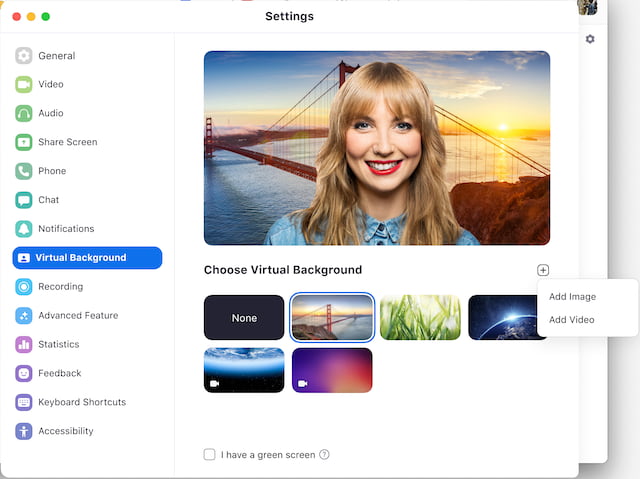
3. 扔掉运动衫
同样,看起来专业是关键。 您不仅会被认为是一个更值得信赖的消息来源,而且您还会感到更加精致和准备充分。 在为您的演示选择服装时,请考虑避免可能在相机上反射的破坏性图案或闪亮面料。 保持你的着装简单; 纯色最好。 目标是让您的观众关注您,而不是您的衣服或周围环境。
4.传达明确的期望
没有什么比打扰更容易让人分心的了,尤其是来自观众的打扰。 通过在演示开始前明确设定预期来避免这种情况。 让您的听众知道他们什么时候应该提问或期望参与。 对于更多的观众,利用虚拟会议平台的聊天功能进行提问。 这样可以避免大家互相议论。 在您开始消除任何可能分散注意力的背景噪音或其他干扰之前,请您的听众将自己静音。
使内容引人注目
创建更有效的虚拟演示的第二个但同样重要的步骤是制作引人注目的内容。 听起来很明显,对吧? 不幸的是,有很多演示者没有执行此步骤 - 它显示了,尤其是在以您的演示为中心的虚拟平台上。
以下是一些有助于使您的内容更具吸引力的操作项目。
5.使用图片

这是必须的。 根据Prezi 的演示状态报告,视觉辅助使演示的说服力提高了 43%。 图像和视觉辅助工具还可以帮助更连贯地解释复杂信息,从而为您的听众带来更好的学习体验。 如果他们明白你在说什么,他们就不太可能走神,而更有可能参与其中。
6. 明智地选择字体
我们有多少次只是因为字体看起来不错而轻描淡写? 我知道我对此感到内疚。 但字体很重要,尤其是在为观众创造令人愉悦的视觉体验时。 选择不会分散注意力的字体很重要,同时还要有广泛的样式来帮助您说明和强调不同的要点。 考虑避免使用 Calibri、Cambria 或 Arial 等字体,因为这些标准字体不提供样式选项。 更好的选择是 Helvetica,它有多种字重和样式。
7.使用动画
有这么多不同的演示工具,动画很容易融入幻灯片。 通过为文本、图形和图像添加动感,您将为您的观众创造更具活力和吸引力的体验。 作为演示者,动画还可以帮助您调整演示文稿的节奏。
Powerpoint 用户可以利用Morph Tool ,轻松地自动制作动画、移动和强调幻灯片上的对象。
下面是如何使用它:
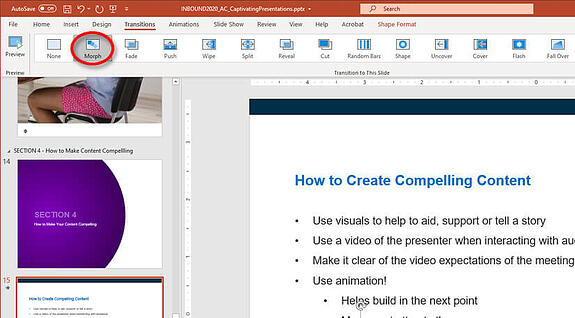
- 使用上面的文本和/或图形元素创建幻灯片。
- 完成初始幻灯片设计后,右键单击左侧幻灯片排序中的该幻灯片,然后选择“复制幻灯片”。
- 在新复制的幻灯片上,移动项目/文本、更改它们的属性、添加效果等。
- 在仍然选择同一张幻灯片的情况下,导航到“过渡”选项卡并选择“变形”。
- 最后,单击“Transitions”选项卡左侧的“Preview”以查看正在运行的动画! 当两张背靠背的幻灯片中有共同的对象时,PowerPoint 会识别到这一点,并在幻灯片之间应用平滑简单的动画过渡。
当试图向您的观众展示一个复杂的想法时,此工具很有用。 如果您有包含许多不同元素的详细图形,请考虑使用变形过渡来放大图形的细节部分,而不是将图像显示为一个整体。 移动您的演示文稿以专注于其中的某些部分。 下面是这个工具的一个例子:
8.创建部分
线性演示很无聊。 64% 的人认为具有双向交互的灵活演示更具吸引力。 这对于虚拟演示来说可能是一个挑战,因为观众反馈循环被打破了。 但是创建部分可以帮助将断开连接重新组合在一起。 部分将允许暂停问题或时间来合并“测验/聊天/或投票”部分以吸引观众参与。 您可以在 Powerpoint 中使用幻灯片缩放工具实现这一点。
下面是如何使用它:
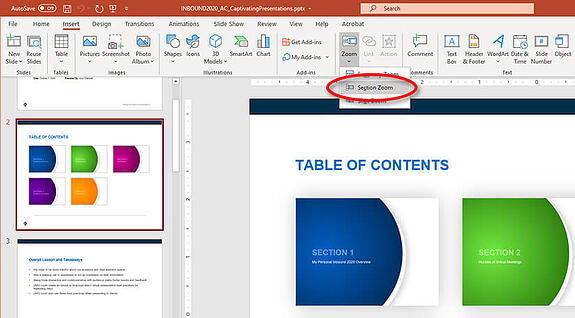
- 首先,您需要通过右键单击幻灯片并添加章节名称来将幻灯片分成多个章节。
- 转到“插入”,然后找到“缩放”选项。
- 单击“部分缩放”。
- 选择您想要的幻灯片,然后选择插入。
- 然后您将获得该幻灯片的缩略图,您可以将其用作该部分的活动链接。
- 使用这些缩略图创建一个“目录”,您将有一种简单的方法将您的演示文稿分解和转换到不同的部分。
利用机会虚拟演示提供
我们谈了很多关于虚拟演示带来的挑战,但我们也不能忽视它们提供的机会。 当然,在虚拟化过程中,不同的流程和重点变得很重要,但如果我们接受这些变化,我们就会开辟新的可能性。
是的,与面对面的人群相比,您的听众可能会更加分心,甚至更加脱节。 但是通过虚拟演示,您可以接触到比以往更多的人。
由于旅行障碍已被消除,您的与会者很可能遍布全球。 在计划演示文稿时请记住这一点。 请注意时差和时间表。 并且不要忘记您和您的信息在这种扩展范围内所拥有的巨大机会。
创建和交付有效的虚拟演示看起来与传统的面对面方法有点不同。 但要接受这些挑战。 有了正确的策略和正确的内容,您将打开新的机会之门
